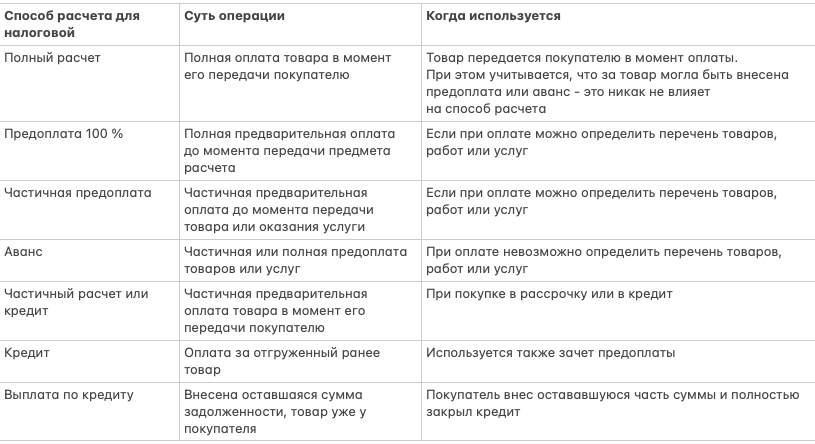Боковая панель
Прочие поля при добавлении товара в Магазине
- Категория товара. В АвтоВебОфис можно получить информацию по товарам, добавленным в интернет-магазин, используя различные выборки (группировки). Одна из этих выборок, которая работает и для раздела «Строки счета» — выборка по категориям товаров. То есть вы можете вывести в панели управления магазином не весь список товаров, а товары, принадлежащие той или иной категории. Как создавать «Категории товаров» Вы можете посмотреть в данной инструкции.
- Артикул. Если данному товару или услуге соответствует какой-либо уникальный код (артикул), который используется Вашими поставщиками или дистрибьюторами, то Вы можете указать его в данном поле.
- URL внешнего изображения. Если Вы не хотите загружать изображение товара к нам в систему или Вам удобней использовать внешнее изображение, то Вы можете указать URL-ссылку внешнего изображения для данного товара или услуги.
- Свободная цена. Если Ваш товар может реализовываться по цене, определяемой самим покупателем, Вы можете установить на него «свободную цену» в настройках страницы товара. Подробнее смотрите здесь.
- Рекуррент, Всего платежей, Частота (в днях), Первый платеж, Остальные платежи. Рекуррентные платежи - это регулярные, повторяющиеся платежи (абонентская плата, членский взнос, абонемент). Например, если Вы делаете регулярную закрытую рассылку материалов, Ваши пользователи смогут попасть в список подписчиков только после оплаты такого регулярного взноса. После перечисления первого платежа АвтоВебОФис настраивает регулярные списания с карточки клиента, периодичность зависит от настроенного Вами платежного периода в полях «Всего платежей, Частота (в днях), Первый платеж, Остальные платежи».
- Снят с продажи. Поставьте галочку в данном поле, если товар или услуга больше не реализуются Вашим интернет-магазином. После этого заказ данного товара будет невозможен.
- Автоматически снять с продажи. В данном поле можно ввести дату, с которой товар не будет более открыт для покупки.
- Краткое описание товара для страницы оформления заказа. В этом поле необходимо указать краткое описание реализуемого Вами товара или услуги. Указанные в этом поле данные будут выводиться на странице оформления заказа на товар.
- Производитель. Из выпадающего списка выберите производителя данного товара. Управление списком зарегистрированных в Вашем интернет-магазине поставщиков осуществляется из раздела «Контакты→Контрагенты».
- Поставщик. Из выпадающего списка выберите поставщика данного товара. Управление списком зарегистрированных в Вашем интернет-магазине поставщиков осуществляется из раздела «Контакты→Контрагенты»
- Цена закупки. Если Вы перепродаете данный товар или услугу, то Вы можете указать цену закупки для данного товара или услуги.
- Остаток на складе. Если Ваш товар конечен, т.е. его количество ограниченно количеством упаковок на Вашем складе, то Вы можете указать текущий остаток данного товара на складе (выводится только для тарифов, у которых включена возможность работы с авторами товаров).
- Письмо отправляемое после оплаты товара или услуги. В случае, если Ваши клиенты будут покупать данный товар отдельно от других реализуемых Вами товаров или услуг, т.е. в корзине заказа будет только одно наименование товара, то Вашим клиентам после оплаты будет отправляться уникальное письмо с текстом из этого поля. Важно! Данная настройка относится к продвинутым настройкам магазина. Настоятельно рекомендуем Вам не менять значения, указанные в поле «Письмо, отправляемое после оплаты товара или услуги», если Вы еще не окончательно освоили возможности и принципы работы с платформой АвтоВебОфис.
- E-mail автора. Позволяет выбрать автора письма
- Дополнительные материалы, отправляемые после оплаты товара или услуги. Если Вам необходимо автоматически после оплаты отправить Вашим клиентам какую-либо информацию, связанную с оплаченным ими товаром или услугой, будь то ссылки на скачивание, дополнительные инструкции или любые другие материалы, то укажите необходимую информацию в поле «Дополнительные материалы, отправляемые после оплаты товара или услуги». После оплата товара или услуги все данные, указанные в данном поле, будут добавлены в письмо, отправляемое после оплаты Вашим клиентам. В поле «Дополнительные материалы, отправляемые после оплаты товара или услуги» нужно размещать следующие виды материалов: ссылки на скачивание, пин-коды, тег {goods_pin_code}, дополнительные инструкции и схемы проезда и т.д. Важно! Будьте внимательны, данный функционал работает только в случае, если в тексте письма из поля «Письмо, отправляемое после оплаты товара или услуги» используется тег {table_goods}.
- Информация для личного кабинета клиента. В случае, если для Вашего магазина был подключен дополнительный платный модуль "Личный кабинет", Вы можете указать данные в поле «Информация для личного кабинета клиента». Все указанные в этом поле данные, будь то обучающие материалы, связанные с купленным товаром, видео или аудио материалы, дополнительные инструкции или примеры использования оплаченного клиентом товара или услуги, будут доступны для всех клиентов, оплативших данный товар в личном кабинете Вашего интернет-магазина. Подробнее о настройке личного кабинета клиента Вы можете узнать из инструкции.
- Хит продаж, Новинка, Специальное предложение. Вы можете пометить данный товар или услугу как «Хит продаж», «Новинка» или «Специальное предложение», поставив галочку в данном поле.
- Дополнительные поля к заказу товара. Если Вам необходимо, то Вы можете настроить запрос у пользователя любых других дополнительных полей на Ваш выбор на страницах оформления заказа на товары (цвет, размер, сроки, пожелания пользователя, возможность дополнительной гарантии, особой упаковки, срочной доставки и т.п.). Подробнее о добавлении дополнительных полей к заказу товара смотрите в инструкции.
- Лицензионное соглашение. Вы можете поставить галочку в поле «Выводить лицензионное соглашение», если хотите, чтобы на странице заказа товара или услуги выводилось Лицензионное соглашения. Сам текст лицензионного соглашения необходимо разместить в поле «Текст лицензионного соглашения для товара».
- HTML-код кнопок «Заказать». Для Вашего удобства сервис АвтоВебОфис автоматически создает несколько вариантов кнопок на заказ каждого из товаров. Все, что Вам необходимо для начала приема заказов на реализуемые Вами товары и услуги, это перейти в раздел «HTML-код кнопок «Заказать» страницы изменения информации по уже созданному товару или услуги, скопировать из него уже подготовленный HTML-код кнопки «Заказать» и разместить данный код на странице с подробным описанием товара или услуги, расположенной на Вашем сайте или любом другом доступном Вам интернет-ресурсе.
- Цвета. Если Ваш товар идет в различных расцветках, то Вы можете указать это на странице формирования заказа. Подробнее в инструкции.
- Размеры. Если Вы предоставляете различные размеры товара, можете указать это, используя функцию «Размеры». Подробнее в инструкции.
- Дополнительные скидки к товару. Если Вам необходимо устроить праздничную распродажу реализуемых Вашим магазином товаров и услуг или просто провести какую-либо маркетинговую акцию, то Вы можете сделать это используя механизм «Дополнительные скидки к товару». С помощью механизма «Дополнительные скидки к товару» к товару, Вы можете создавать, редактировать и удалять созданные ранее дополнительные скидки к товарам и услугам. Подробнее в инструкции.
- Цена в зависимости от количества.
- Рекомендуемые товары. Одним из методов, позволяющих существенно увеличить продажи в интернет-магазине, является добавление на страницу оформления товара информации о дополнительных товарах, рекомендуемых для покупки вместе с ним. Подробнее в инструкции.
- Уровни партнерской программы и размер вознаграждений. Поставьте галочку в поле «Участвует в партнерке», если Вы хотите, чтобы партнеры Вашего магазина могли распространять данный товар или услугу. Если Вы хотите, чтобы партнеры Вашего магазина видели данный товар в списке товаров своего партнерского аккаунта, то поставьте галочку в поле «Показывать в аккаунте партнера». Важно! Данная настройка доступна только в случае если для Вашего магазина был подключен дополнительный платный модуль «Партнерская программа».
- Рекламные материалы для партнеров.
- Настройки автоматических оповещений сторонних скриптов и сервисов о действиях с данным товаром.
- Управление подписками.
- Пин-коды к товару. Платформа АвтоВебОфис позволяет Вам осуществлять продажи не только товаров и услуг, но и продажи серийных номеров, номеров подарочных сертификатов, пин-кодов, кодов активации и ключей доступа к программным продуктам или интернет ресурсам. Для реализации данной возможности, Вам необходимо добавить имеющиеся в Вашем распоряжении пин-коды к выбранному товару или услуге. Подробнее смотрите в инструкции.